エンコードする前に先にあらかじめ「MPEG Editor 3」で
CMカットを済ましておいて下さい。
理由はPT2で録画したTSデータは
AviUtlでCMカットすると音ズレがおこりやすいからです。
CMカットを済ましておいて下さい。
理由はPT2で録画したTSデータは
AviUtlでCMカットすると音ズレがおこりやすいからです。
TME3でCMカット後の出力設定は以下のようにします。
MPEG出力
・映像
VBRで映像品質を90→100にする
・音声
チャンネル・・・ステレオ(2ch)
ストリーム形式・・・LinearPCM(WAV)か
DolbyDigital(AC3)
量子化ビット数・・・16bit
ビットレートは変えたかったら適当に
出力は「ES(Video+Audio)」を選んで映像と音声を別々に出力します。
めんどくさいけど映像と音声を分離しないとAviutlに突っ込んだとき
入力プラグインの順番の関係で思い通りにインターレースの解除ができなくなる設定になってしまったからね。
それと音声はPCM(WAV)の方が楽だと思います。(理由は下記)
1.録画データを開く
準備編を参考に設定済みのaviutlをインストールをしておきます。
AviUtlが起動したら映像ファイル(m2vなど)をドラッグします。
次に音声ファイルを開きます。
WAV形式であればドラッグで同じように認識するはずです。

もし音声がAC3ファイルであればドラッグ指定できないので
メニュー[ファイル]から[音声読み込み]を選択し
ファイルの種類を「Allfile(*.*)」に変更して開きます。
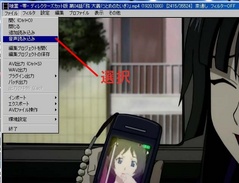
2.プロファイルをえらぶ
今回の実践編1では補正せずにそのままエンコードしてみます。
フィルターを使ったエンコードは実践編その2で解説します。
メニューの[プロファイル]から
"デフォルト(AFS&音量のみ)"を選択

"デフォルト" のプロファイルはあらかじめ
以下の項目を設定しています。
・インターレース解除(自動フィールドシフトVF)アニメ用
・音量の最大化(エンコード後音が小さくなるので)
管理人はPS3で再生するので
インターレース解除ほんとはしなくてもいいのですが
いちおう解除しています。
めんどくさいので自動フィールドシフトに任せています。
(自動フィールドシフトVFを使ってアニメ用設定で
"縞(解除)"の値だけ大きくしてあります)
3.x264でエンコード出力
メニュー[ファイル]から[プラグイン出力]を選択し
"拡張x264出力(GUI)"を選択します。
(又はキーボードの[S]キー) ←プリセット済みです
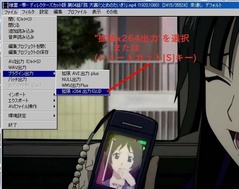
保存場所とファイル名を入力し
[ビデオ圧縮]をクリックします。

上方のメニューにある[プリセット]をクリックし "shi" を選択

あと出力を1440×1080(地上波など)のままにしたい時は
[詳細]タブをクリックしSARの所を4:3にします
それ以外の解像度は特に指定なしの0:0でいいです。

[拡張設定]のタブをクリックし以下の項目にチェックを入れる
・自動フィールドシフトv7対応
(ただし使わないときはチェックしちゃいけない)
・ビデオ先読みスレッド

次に音声の所の設定をします
neroAacEnc.exeの指定で[...]をクリック
AviUtlのフォルダの中のneroAacEnc.exeを指定
エンコード設定で
"AAC-LC 256kbps" や "AAC-LC 192kbps"を選択
最後に[OK]をクリック
保存場所とファイル名確認して[保存]をクリック
あとは待つだけ。
上記の"ビデオ圧縮"の設定は同じプロファイルを使う場合
は2回目から必要ありません。
crf (VBRの画質)は20に設定してありますが気に入らなければ変更してください。crf20で1920x1080のアニメ(25分)が
500MB~1GBぐらいになります。
ちなみに管理人の環境(Core2Quad-3.4Ghz)で
25分ぐらいのアニメが1時間15分ぐらいかかりました。
当然i7だともっと速くなると思うし
デュアルコアだと倍近く時間がかかると思います。
次はフィルターを使用してのエンコードです。
実践編その2へ
MPEG出力
・映像
VBRで映像品質を90→100にする
・音声
チャンネル・・・ステレオ(2ch)
ストリーム形式・・・LinearPCM(WAV)か
DolbyDigital(AC3)
量子化ビット数・・・16bit
ビットレートは変えたかったら適当に
出力は「ES(Video+Audio)」を選んで映像と音声を別々に出力します。
めんどくさいけど映像と音声を分離しないとAviutlに突っ込んだとき
入力プラグインの順番の関係で思い通りにインターレースの解除ができなくなる設定になってしまったからね。
それと音声はPCM(WAV)の方が楽だと思います。(理由は下記)
1.録画データを開く
準備編を参考に設定済みのaviutlをインストールをしておきます。
AviUtlが起動したら映像ファイル(m2vなど)をドラッグします。
次に音声ファイルを開きます。
WAV形式であればドラッグで同じように認識するはずです。

もし音声がAC3ファイルであればドラッグ指定できないので
メニュー[ファイル]から[音声読み込み]を選択し
ファイルの種類を「Allfile(*.*)」に変更して開きます。
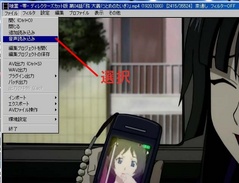
2.プロファイルをえらぶ
今回の実践編1では補正せずにそのままエンコードしてみます。
フィルターを使ったエンコードは実践編その2で解説します。
メニューの[プロファイル]から
"デフォルト(AFS&音量のみ)"を選択

"デフォルト" のプロファイルはあらかじめ
以下の項目を設定しています。
・インターレース解除(自動フィールドシフトVF)アニメ用
・音量の最大化(エンコード後音が小さくなるので)
管理人はPS3で再生するので
インターレース解除ほんとはしなくてもいいのですが
いちおう解除しています。
めんどくさいので自動フィールドシフトに任せています。
(自動フィールドシフトVFを使ってアニメ用設定で
"縞(解除)"の値だけ大きくしてあります)
3.x264でエンコード出力
メニュー[ファイル]から[プラグイン出力]を選択し
"拡張x264出力(GUI)"を選択します。
(又はキーボードの[S]キー) ←プリセット済みです
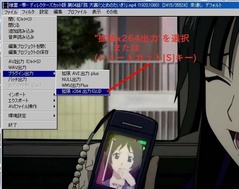
保存場所とファイル名を入力し
[ビデオ圧縮]をクリックします。

上方のメニューにある[プリセット]をクリックし "shi" を選択

あと出力を1440×1080(地上波など)のままにしたい時は
[詳細]タブをクリックしSARの所を4:3にします
それ以外の解像度は特に指定なしの0:0でいいです。

[拡張設定]のタブをクリックし以下の項目にチェックを入れる
・自動フィールドシフトv7対応
(ただし使わないときはチェックしちゃいけない)
・ビデオ先読みスレッド

次に音声の所の設定をします
neroAacEnc.exeの指定で[...]をクリック
AviUtlのフォルダの中のneroAacEnc.exeを指定
エンコード設定で
"AAC-LC 256kbps" や "AAC-LC 192kbps"を選択
最後に[OK]をクリック
保存場所とファイル名確認して[保存]をクリック
あとは待つだけ。
上記の"ビデオ圧縮"の設定は同じプロファイルを使う場合
は2回目から必要ありません。
crf (VBRの画質)は20に設定してありますが気に入らなければ変更してください。crf20で1920x1080のアニメ(25分)が
500MB~1GBぐらいになります。
ちなみに管理人の環境(Core2Quad-3.4Ghz)で
25分ぐらいのアニメが1時間15分ぐらいかかりました。
当然i7だともっと速くなると思うし
デュアルコアだと倍近く時間がかかると思います。
次はフィルターを使用してのエンコードです。
実践編その2へ


